Не виден CD / DVD привод на Windows 10 на ноутбуке и ПК
Главная » Windows » Windows 10 » Windows 10 не видит CD DVD привод на ноутбуке и компьютере
На чтение: 3 минОпубликовано: Рубрика: Windows 10Автор: EvilSin225
Почему в Windows 10 не виден CD DVD привод. Как исправить эту проблему дисковода с помощью специальных команд и ключей реестра? Способы далее в статье.
Кто обновил Windows 7 и Windows 8.1 до десятой версии при помощи бесплатного обновления, стали жаловаться, что Windows 10 не видит DVD привод. Если в BIOS он отображается нормально, то в системе его нет, а если посмотреть в диспетчер устройств, то его и там может не быть, либо он с восклицательным знаком. Данная проблема имела место быть на таких ноутбуках, как Lenovo, моем ноутбуке HP, ноутбуке Dell и Acer.
В нашем случае, если посмотреть на привод с восклицательным знаком, который в диспетчере устройств, то можно увидеть такую ошибку:
Эту проблему нужно решать, поэтому я и пишу данную статью.
Если CD / DVD не виден в Windows 10 – Диспетчер задач
Данный способ очень простой и эффективный, мы попробуем всего лишь удалить устройство с помощью диспетчера устройств.
Вход в диспетчер устройств мы будем осуществлять с помощью окна «Выполнить». Войдем туда при помощи нажатия клавиш Win+R и ввести туда команду devmgmt.msc. Либо, можно просто нажать правой кнопкой мыши по меню Пуск и выбрать в открывшемся списке выбрать пункт «Диспетчер устройств».
Там вы ищите проблемный привод, нажимаете на нем ПКМ и выбираете «Удалить».
После выполненной операции обязательно перезагрузите компьютер. После включения нужно выполнить поиск новых устройств. Для этого вы должны в окне диспетчера устройств нажать на «Действие» и выбрать «Обновить конфигурацию оборудования».
Windows не видит DVD привод – команды PowerShell
Если в диспетчере устройств привода нет, либо способ не помог вообще, то приступаем ко второму варианту решения проблемы. Мы попробуем заново создать ключи реестра, которые отвечают за привод.
Мы попробуем заново создать ключи реестра, которые отвечают за привод.
Для данного процесса вы должны запустить утилиту PowerShell от имени администратора. Если, кто не знает, это аналог командной строки только с большими возможностями.
Чтобы открыть PowerShell введите в поиске ключевые слова «PowerShell» и нажимаете по появившемуся результату ПКМ. Выбираем «Запуск от имени администратора».
В окне выполните данную команду:
reg.exe add “HKLM\System\CurrentControlSet\Services\atapi\Controller0” /f /v EnumDevice1 /t REG_DWORD /d 0x00000001
После выполнения обязательно перезапускаем компьютер.
Возвращаем CD / DVD дисковод на свое место через реестр
В данном способе мы выполним удаление некоторых настроек CD/DVD:
- Запустите реестр с помощью команды regedit (вводим в окно «Выполнить»,открываемое сочетанием клавиш Win+R).
- Следуем по ветке HKEY_LOCAL_MACHINE\SYSTEM\CurrentControlSet\Control\Class\{4D36E965-E325-11CE-BFC1-08002BE10318}
- В данной ветке есть два параметра: LowerFilters и UpperFilters.
 Их нужно удалить. Если вы увидите присутствие параметра UpperFilters.bak, то ни в коем случае его не трогаем.
Их нужно удалить. Если вы увидите присутствие параметра UpperFilters.bak, то ни в коем случае его не трогаем. - Перегружаем компьютер.
- Можно еще воспользоваться советами из статьи по исправлению кода ошибки 31.
Вот и все на сегодня. Мы выполнили несколько эффективных действий по возвращению CD/DVD привода.
Рейтинг
( 10 оценок, среднее 3 из 5 )
19 85 156 просмотров rom Windows дисковод не виден dvd ошибка привод
EvilSin225/ автор статьи
Понравилась статья? Поделиться с друзьями:
Что делать, если не отображается CD/DVD-ROM на Windows 10
Опубликовано: Автор: Артём Чёрный
CD-DVD-приводы уже постепенно устаревают, но до сих пор поддерживаются в Windows 10, поэтому если они предусмотрены в конструкции компьютера, то должны отображаться в системе. К сожалению, бывают ситуации, когда «Проводник» в Windows 10 не видит CD/DVD-ROM. Если у вас возникла такая проблема, то давайте попробуем с ней разобраться.
Если у вас возникла такая проблема, то давайте попробуем с ней разобраться.
Содержание
- Что делать, если Windows 10 не видит CD/DVD-ROM
- Вариант 1: Запуск поиска неполадок оборудования и устройств
- Вариант 2: DVD Drive (Icon) Repair
- Вариант 3: Исправление через «Командную строку»
- Вариант 4: Переустановка драйверов
Часто причиной невозможности операционной системы определить CD/DVD-ROM могут являться поломки и различные сбои в работе последнего. Плюс, не нужно исключать тот факт, что сам привод может выйти из строя по различным причинам.
Давайте выделим несколько причин, из-за которых может отсутствовать CD/DVD-ROM в «Проводнике» Windows 10:
- Сломался лазер;
- Диск был повреждён или записан неправильно;
- При вставке диска в идеале не должно быть каких-либо посторонних звуков – скрежетов, быстро замедляющихся оборотов и т.д. Если же вы слышите их, то рекомендуем проверить, не загрязнён ли сам диск;
- Проблема в работе драйверов или отсутствия/некорректной установки ПО для работы с CD/DVD-дисками.

Ниже рассмотрим, как можно исправить проблемы в работе привода.
Вариант 1: Запуск поиска неполадок оборудования и устройств
В Windows 10 по умолчанию установлена системная утилита, которая проводит сканирование операционной системы и компонентов компьютера на наличие каких-либо неисправностей. Да, она далеко не всегда эффективна, но лучше всего начать с неё:
- Инициируйте запуск утилиты через «Панель управления». Вам нужно открыть её удобным способом. Например, воспользуйтесь сочетанием клавиш Win+S и пропишите в строку «Панель управления». Перейдите по подходящему варианту в выдаче.
- Поставьте у пункта «Просмотр» значение «Категория», чтобы вам было удобнее ориентироваться в интерфейсе «Панели управления».
- Теперь в блоке «Система и безопасность» найдите и перейдите к пункту «Поиск и исправление проблем». Обычно он расположен в самом конце списка.
- В блоке «Оборудование и звук» найдите и перейдите по пункту «Настройка устройства».

- Появится окно приветствия утилиты по поиску и устранения неполадок системы. Вы можете ознакомиться с некоторой информацией, нажав ссылку «Дополнительно» или кнопку «Далее», чтобы перейти непосредственно к исправлению неисправности оборудования.
- Программа запустит процедуру по поиску и решению проблем. Это займёт некоторое время, как правило, не больше одной минуты.
- В случае если системой всё же будут обнаружены какие-либо неполадки, вы можете узнать о них подробнее, перейдя в «Просмотр изменений параметров» для дальнейшей настройки изменений.
- Система ознакомит вас с описанием возникшей проблемы и тем, как она её собирается решить. Вам остаётся только нажать «Далее» для продолжения или «Отмена», чтобы отменить изменения.
- Будет запущен процесс по поиску дополнительных проблем, а также устранению уже найденных. Опять же, процесс не должен занимать слишком много времени.
- Когда всё будет закончено вы сможете просмотреть дополнительные сведения по устройству, возникшей проблеме или завершить работу утилиты.

Вариант 2: DVD Drive (Icon) Repair
Чаще всего, CD/DVD-порт не отображается в системе из-за сбоев драйверов или программной части. Если таковая проблема действительно имеет место быть, то вы можете избавиться от неё с помощью программки DVD Drive (Icon) Repair. Исправление проблем с ПО будет завершено в один клик. Вот как выглядит инструкция по работе с этой программой:
- Скачайте и запустите DVD Drive (Icon) Repair. Программка не требует установки, вам нужно только загрузить архив с ней и запустить исполняемый EXE-файл.
- В главном окне установите маркер напротив параметра «Reset Autorun Option». Для запуска процесса восстановления нажмите на кнопку «Repair DVD Drive».
- Когда процесс будет завершён (обычно он длится несколько минут или около того), выполните перезагрузку компьютера, чтобы изменения вступили в силу.
Этот способ очень удобен в тех случаях, когда вы плохо представляете, что нужно делать, но при этом уверены, что проблема возникла именно из-за программного обеспечения.
Вариант 3: Исправление через «Командную строку»
Также можно попробовать исправить программные неполадки с помощью специальной команды, которая вводится в «Консоль» компьютера. Способ больше подойдёт тем пользователям, которые привыкли работать именно с командами, так как он не подразумевает взаимодействие с графическим интерфейсом. Вам обязательно понадобятся права администратора.
Читайте также:
Вопрос по поводу установки Windows 7 на неттоп Zotac zbox, на котором нет привода
2 способа, как исправить ошибку bootmgr is missing на Windows 10
Туннельный адаптер Microsoft Teredo — как исправить ошибку «код 10»?
Открываем параметры WIndows (Виндовс) 10, исправляя ошибку
Итак, инструкция к этому способу выглядит следующим образом:
- Откройте поисковую строку по системе с помощью сочетания клавиш Win+S или иконки лупы в панели задач.
- Туда пропишите «Командная строка» или CMD. По первому же варианту из выдачи щёлкните правой кнопкой мыши и выберите из контекстного меню пункт «Запустить от имени администратора».

- В интерфейс «Командной строки» нужно будет скопировать эту большую команду: reg.exe add «HKLM\System\CurrentControlSet\Services\atapi\Controller0» /f /v EnumDevice1 /t REG_DWORD /d 0x00000001
- Изменения в неё вносить никакие не нужно, копируйте как есть. Чтобы она применилась, нажмите клавишу Enter.
- Подождите пока выполнится операция. Об этом в «Командной строке» вы будете извещены появлением строки для ввода новой команды. Перезагрузите компьютер после этого.
Вариант 4: Переустановка драйверов
Так как неполадка скорее всего вызвана неправильно установленными, не установленными или устаревшими драйверами, то вы можете попробовать переустановить их вручную. Вот как это можно осуществить:
- Для начала инициируйте запуск строки «Выполнить», воспользовавшись сочетанием клавиш Win+R.
- В эту строку пропишите следующую команду: devmgmt.msc и нажмите Enter для применения или кнопку «Ок». Данная команда отвечает за вызов «Диспетчера устройств».
 Вы можете открыть его другим способом, если он будет вам удобен.
Вы можете открыть его другим способом, если он будет вам удобен. - В интерфейсе «Диспетчера устройств» раскройте ветку «Дисковые устройства». Если её нет, переходите в ветку с похожим названием, например, «DVD-дисководы и…».
- Там должно быть одно устройство. Однако, если у компьютера несколько дисковых портов, то и устройств тоже будет несколько, в этом случае придётся удалять либо каждый, либо тот, который не работает. Нажмите по нужно правой кнопкой мыши и выберите из контекстного меню пункт «Удалить».
- В верхней части окна теперь нажмите на кнопку «Действие». Из контекстного меню выберите «Обновить конфигурацию оборудования».
- Выполните перезагрузку компьютера.
Дополнительно стоит отметить, что мешать обнаружить CD/DVD-привод может наличие виртуальных приводов, которые вы могли создавать ранее для работы с образами. В таком случае из нужно будет удалить и попытаться снова обнаружить привод.
Стоит оговориться, что данные способы помогут только в том случае, если причиной проблемы действительно является какой-то программный сбой. В противном случае придётся проверять правильность подключения порта и сам порт на наличие каких-либо поломок и дефектов. При обнаружении таковых устройство придётся отдавать на ремонт либо полностью менять на новое.
В противном случае придётся проверять правильность подключения порта и сам порт на наличие каких-либо поломок и дефектов. При обнаружении таковых устройство придётся отдавать на ремонт либо полностью менять на новое.
— привод CD/DVD не отображается в Windows 10
спросил
Изменено 3 года, 8 месяцев назад
Просмотрено 6к раз
Недавно я обновил свой ноутбук до Windows 10, и теперь CD/DVD-привод не показывает его на «Этот компьютер». Взгляд в Диспетчер устройств показывает, что устройство обнаружено и работает правильно. Однако на нем есть значок белого вопросительного знака.
 Вопрос в том, где еще я могу искать возможные причины, из-за которых он не работает, хотя диспетчер устройств говорит, что он работает. Насколько мне известно, для накопителей не требуются драйвера, и я все равно не могу найти их для этого накопителя.
Вопрос в том, где еще я могу искать возможные причины, из-за которых он не работает, хотя диспетчер устройств говорит, что он работает. Насколько мне известно, для накопителей не требуются драйвера, и я все равно не могу найти их для этого накопителя.
Я уже попробовал все разрешения в следующей статье, кроме исправления. Windows 10 по-прежнему не поддерживается.
Ваш привод CD или DVD не распознается Windows или другими программами
- windows-10
- диспетчер устройств
9
Я бы попробовал следующее, чтобы решить вашу проблему
- Отключите, а затем снова включите устройство в диспетчере устройств
- Удалите, а затем переустановите драйвер для устройства
- Проверьте наличие возможных обновлений драйверов в Центре обновления Windows или Диспетчере устройств
- Проверить наличие проблемы с тем же устройством на другом компьютере
Если описанные выше шаги не помогли решить вашу проблему, я бы попытался просканировать ваш компьютер на наличие обновлений драйверов с помощью решения Driverpack. (Я никоим образом не связан с этим продуктом.)
(Я никоим образом не связан с этим продуктом.)
Кроме того, вопросительный знак рядом с изображением драйвера может означать несколько вещей, однако я предполагаю, основываясь на том факте, что Windows не назначила «DVD-привод» по умолчанию. образ на свое устройство, что либо ваше устройство/драйвер несовместимо с Windows 10, либо что драйвер не был установлен во время обновления до Windows 10 по другой причине.
2
Я нашел решение для себя после попытки решить другую проблему.
Загрузка в режиме расширенного запуска при переходе к параметрам запуска предоставила возможность отключить обязательное использование подписи драйверов. Это позволяло запускать неподписанный драйвер и, таким образом, привод работал.
Престижность Moab за то, что они обнаружили, что это связано с тем, что Windows 10 принудительно использует подписи драйверов для устройств.
Попробуйте загрузить более старые или новые версии этого драйвера привода CD/DVD.
В качестве альтернативы проверьте наличие фантомных и скрытых устройств в диспетчере устройств. Если они появятся, удалите их, затем удалите также нефантомный / скрытый драйвер и начните снова с новой установки драйвера.
Мне пришлось загрузить более старые драйверы трекпада для нового ноутбука, чтобы он работал полностью, поэтому то же самое может быть и здесь.
1
Как исправить, что CD/DVD не отображается в проводнике Windows? — Блог Auslogics
Contents
- Как исправить отсутствие значков компакт-дисков в проводнике Windows 10?
- Последним шагом будет создание новой записи реестра. Вот как это сделать:
Большинство из нас помнят времена, когда еще не было USB-накопителей и облачных сервисов, когда CD и DVD были единственным вариантом внешнего хранилища для компьютеров. Сегодня большинство ПК даже не оснащены встроенными устройствами записи и чтения компакт-дисков и DVD-дисков — это понятно, потому что современные ноутбуки и ПК стали бы намного толще.
Однако, если вы когда-нибудь захотите использовать CD или DVD на своем компьютере, есть простой способ сделать это с помощью устройства записи и чтения компакт-дисков или DVD, оснащенного USB-подключением.
При этом некоторые пользователи сообщают об ошибке, в которой говорится, что их устройство хранения CD или DVD не отображается в проводнике (а также в разделе «Этот компьютер» или «Мой компьютер»).
Почему значок CD/DVD не отображается в проводнике? И как исправить отсутствие значков компакт-дисков в проводнике Windows 10? Узнайте в этой статье.
Чтобы исправить ошибку «CD/DVD не отображается» в Windows 10, вам потребуется использовать редактор реестра, обновить драйверы и создать новую запись в реестре. Вот как это сделать:
- Нажмите Win + R, чтобы запустить Run.
- Введите «regedit» и нажмите Enter.
- Когда откроется редактор реестра, перейдите к следующему ключу:
HKEY_LOCAL_MACHINE\SYSTEM\CurrentControlSet\Control\Class\{4D36E965-E325-11CE-BFC1-08002BE10318}
- Найдите значения DWORD с заголовками UpperFilters и LowerFilters.

- Щелкните правой кнопкой мыши на каждом и выберите Удалить.
- Перезагрузите компьютер, чтобы изменения вступили в силу.
Теперь вам нужно обновить, удалить или откатить ваши драйверы. Если вы начали получать сообщение об ошибке после обновления драйвера, вам может потребоваться вернуться к предыдущей версии. С другой стороны, если вы какое-то время не обновляли драйверы, их обновление может решить проблему.
Драйверы, которые необходимо обновить или откатить, находятся в таких параметрах, как приводы DVD/CD-ROM и контроллеры IDE/ATAPI. К ним относятся: ATA Channel 0, ATA Channel 1 и стандартный двухканальный контроллер PCI IDE.
Вы можете вносить изменения в указанные системные драйверы вручную: обязательно загружайте последние версии драйверов только из надежных источников.
В качестве альтернативы вы можете использовать специализированный инструмент для обновления драйверов, такой как Auslogics Driver Updater, который обнаружит существующие и потенциальные проблемы с драйверами и обновит системные драйверы одним щелчком мыши.
Последним шагом будет создание новой записи реестра. Вот как:
- Нажмите комбинацию клавиш Win + R, чтобы вызвать «Выполнить».
- Введите «regedit» и нажмите Enter.
- Когда откроется редактор реестра, перейдите к следующему ключу:
HKEY_LOCAL_MACHINE\SYSTEM\CurrentControlSet\Services\atapi.
- Щелкните правой кнопкой мыши atapi и выберите «Создать» > «Ключ».
- Дайте ему следующее название: Controller0.
- Щелкните правой кнопкой мыши подраздел и выберите «Создать» > «Значение DWORD (32-разрядное)».
- Дайте ему следующее название: EnumDevice1.
- Дважды щелкните по нему и установите для параметра «Значение» значение «1».
- Нажмите кнопку ОК.
- Перезагрузите компьютер, чтобы изменения вступили в силу.
Мы также рекомендуем иметь на борту надежную антивирусную программу, такую как Auslogics Anti-Malware. Программное обеспечение будет выполнять регулярные проверки вашей системы и удалять все вредоносные элементы, которые могут вызвать эту и другие ошибки.
 Их нужно удалить. Если вы увидите присутствие параметра UpperFilters.bak, то ни в коем случае его не трогаем.
Их нужно удалить. Если вы увидите присутствие параметра UpperFilters.bak, то ни в коем случае его не трогаем.
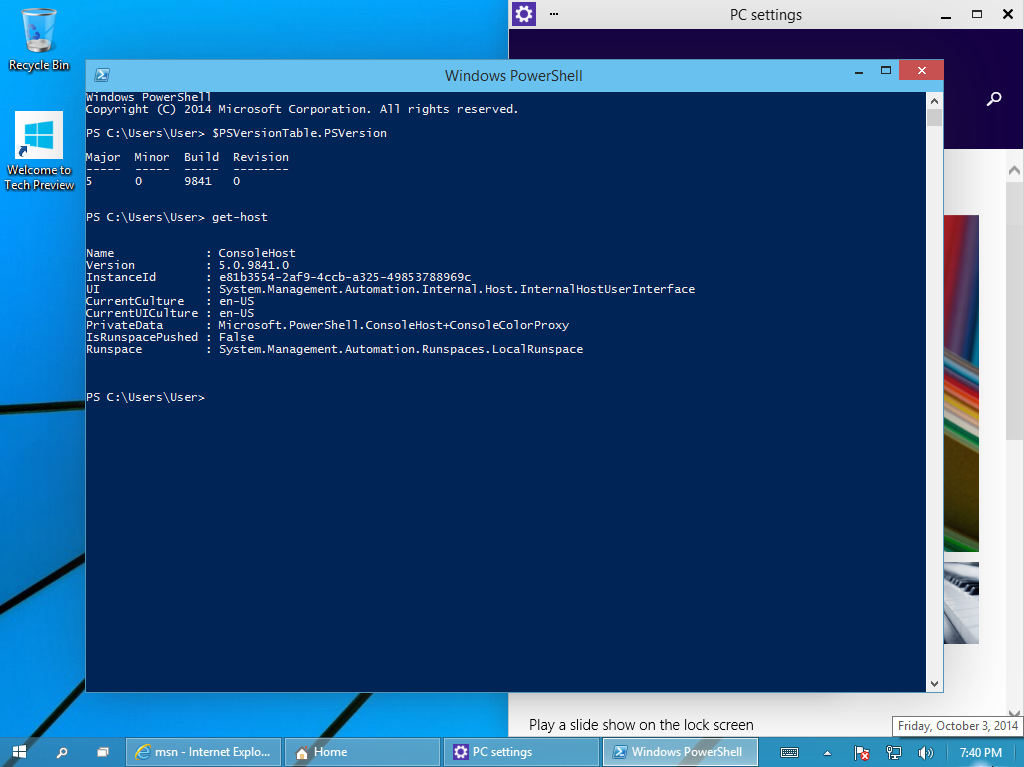

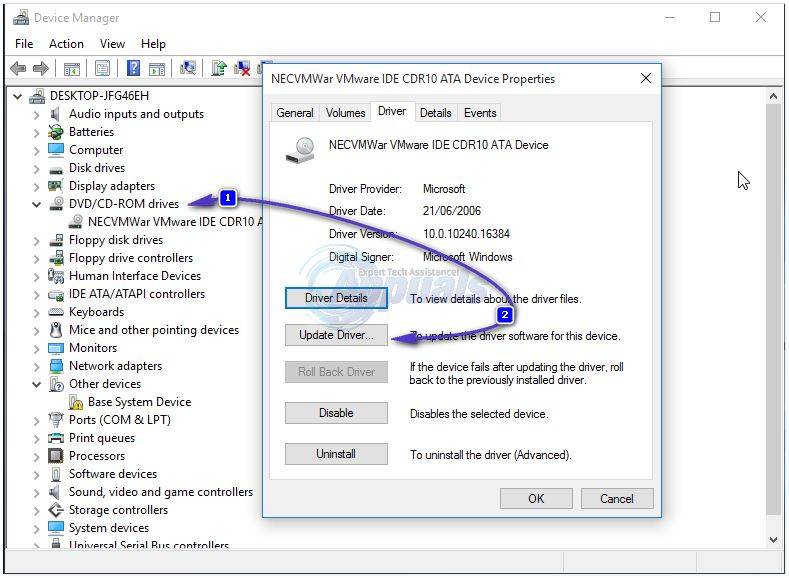
 Вы можете открыть его другим способом, если он будет вам удобен.
Вы можете открыть его другим способом, если он будет вам удобен.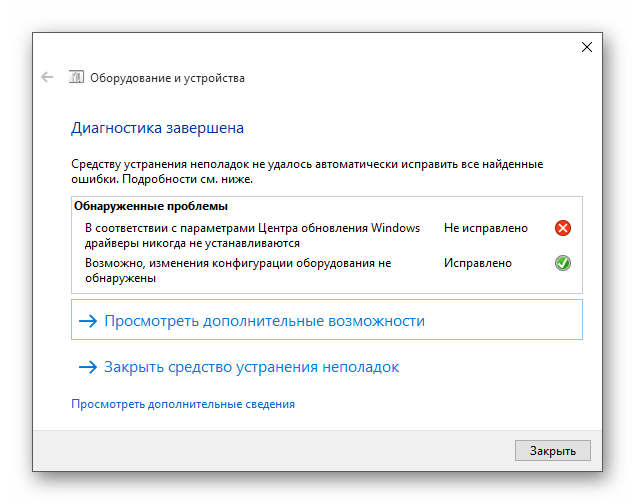
Ваш комментарий будет первым